Đăng bài lên nhóm tự động bằng phần mềm Auto Post Facebook
Team Marketing 20/06/2019
Với cơ chế đăng bài lên nhóm tự động bằng phần mềm auto post facebook, Ninja Auto Post ngày càng được đông đảo cộng đồng Marketing sử dụng bởi những tính năng ưu việt. Việc đăng bài thủ công sẽ rất mất thời gian và nếu không join đúng nhóm thường không được duyệt bài đăng.
Sau đây, Phần mềm Ninja sẽ hướng dẫn các bạn cách đăng bài lên nhóm hiệu quả nhất. Với số lượng nhiều nhóm trong thời gian nhanh nhất.
1. Hướng dẫn đăng bài lên nhóm với phần mềm auto post Facebook
Đăng bài lên Group là tính năng ưu việt của phần mềm Auto Post Facebook. Với cơ chế thông minh, tự động, phần mềm giúp bạn tìm kiếm nhóm theo từ khóa, đăng bài hàng loạt lên nhóm dễ dàng chỉ bằng một cú click.
Bước 1: Check chế độ chờ duyệt các nhóm đã tham gia
Để đăng bài lên nhóm, trước tiên các nick nhập vào Ninja Auto Post cần tham gia nhóm (ưu tiên các nhóm duyệt bài tự động).
Sau khi nhập tài khoản Facebook vào phan mem dang bai tu dong Ninja Auto Post, bạn sẽ thấy danh sách các nhóm đã tham gia bên dưới, kèm chế độ của từng nhóm.
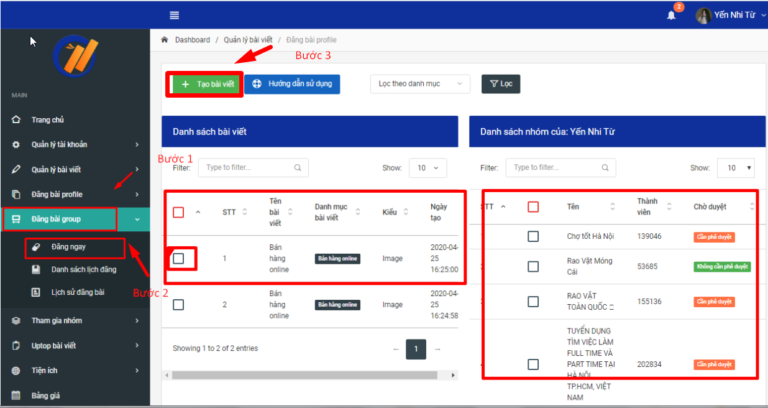
Check chế độ chờ duyệt nhóm tham gia trên phần mềm auto post
Bước 2: Soạn nội dung để đăng nhóm
Bạn soạn nội dung dòng trạng thái kèm hiệu ứng hiển thị bạn muốn

Thêm nội dung bài viết trên nhóm
Sau khi soạn xong nội dung, bạn chọn đăng trang cá nhân và muốn chọn bằng cách tích vào ô vuông nhóm chọn.
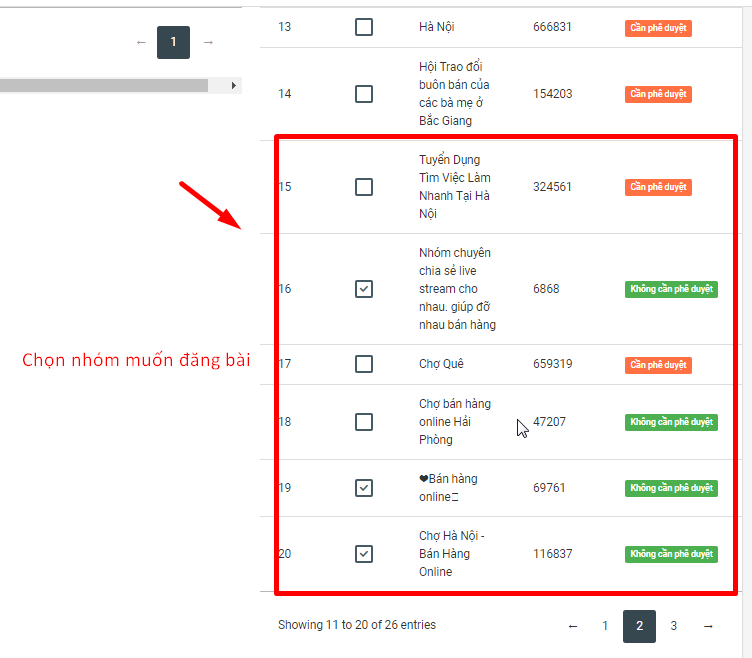
Chọn nhóm muốn đăng bài lên nhóm
Thiết lập thời gian đăng giữa các post (Tối thiểu cách nhau 60s)
Để tham gia nhóm nhanh chóng trên Group Facebook, bạn có thể tham khảo thêm về phần mềm quản lý Group – Ninja Group để tiếp cận với nhiều khách hàng tiềm năng dễ dàng.
Bước 3: Thiết lập hình thức đăng ngay và lên lịch đăng
Tiếp theo, khi hoàn thành nội dung bạn chọn danh mục như đã tạo ở trên và click vào lưu bài viết. Để tìm kiếm bài đăng của mình nhanh chóng, bạn đặt tên danh mục có nội dung tương tự với bài đăng bán hàng của mình. Ví dụ bạn đăng bài bán hàng online, thì đặt tên danh mục là “Bán hàng online” để phân biệt dễ dàng hơn.
- Tính năng lên lịch đăng giúp bạn lên lịch bài đăng cho một tuần, một tháng tiện lợi và nhanh chóng.
- Để xem bài viết bạn vào phần Thống kê để kiểm tra
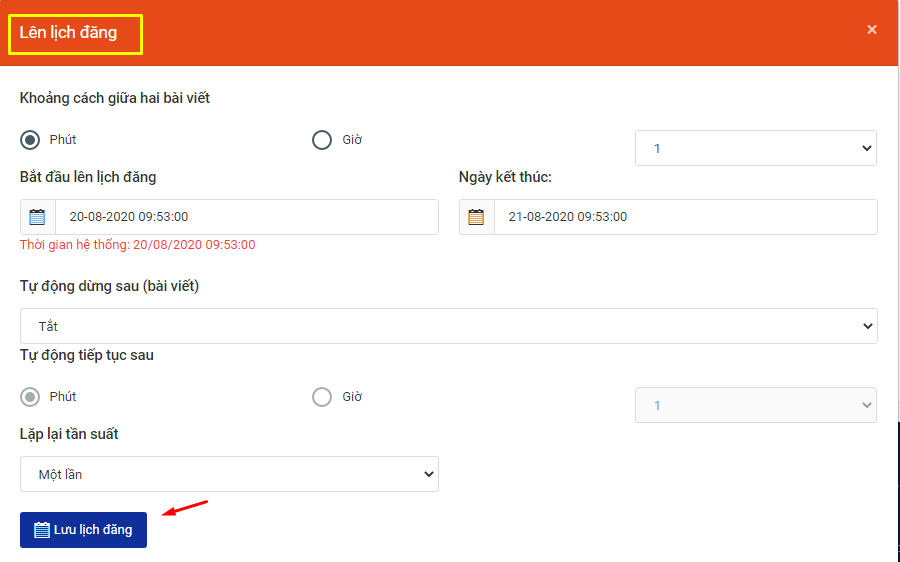
Thiết lập hình thức đăng và lên lịch đăng
Để kiểm tra bài viết đã được lưu hay chưa, click chọn mục “Danh sách lịch đăng”–> “Xem chi tiết”. Giao diện sẽ hiển thị chi tiết toàn bộ thông số của bài đăng mà bạn đã lưu.
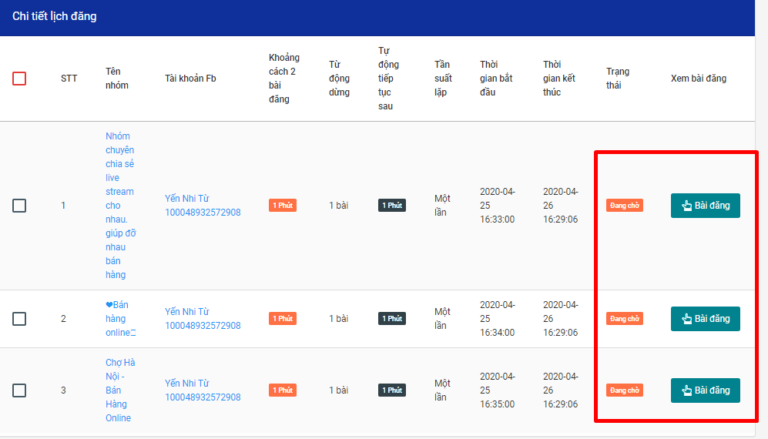
Chi tiết lịch đăng bài
Bước 4: Đăng bài
Khi đã cài đặt thành công, bạn click chọn “Chi tiết lịch đăng” để kiểm tra trạng thái đăng bài.
Bài viết đã được đăng thành công lên nhóm, bạn có thể quan sát hình dưới đây.

Chi tiết lịch đăng
Bạn tiến hành đăng nhập vào Facebook, chọn “Nhật ký hoạt động” để kiểm tra xem bài viết đã được đăng lên nhốm thành công hay chưa.
Bài viết của bạn đã được đăng thành công lên nhóm
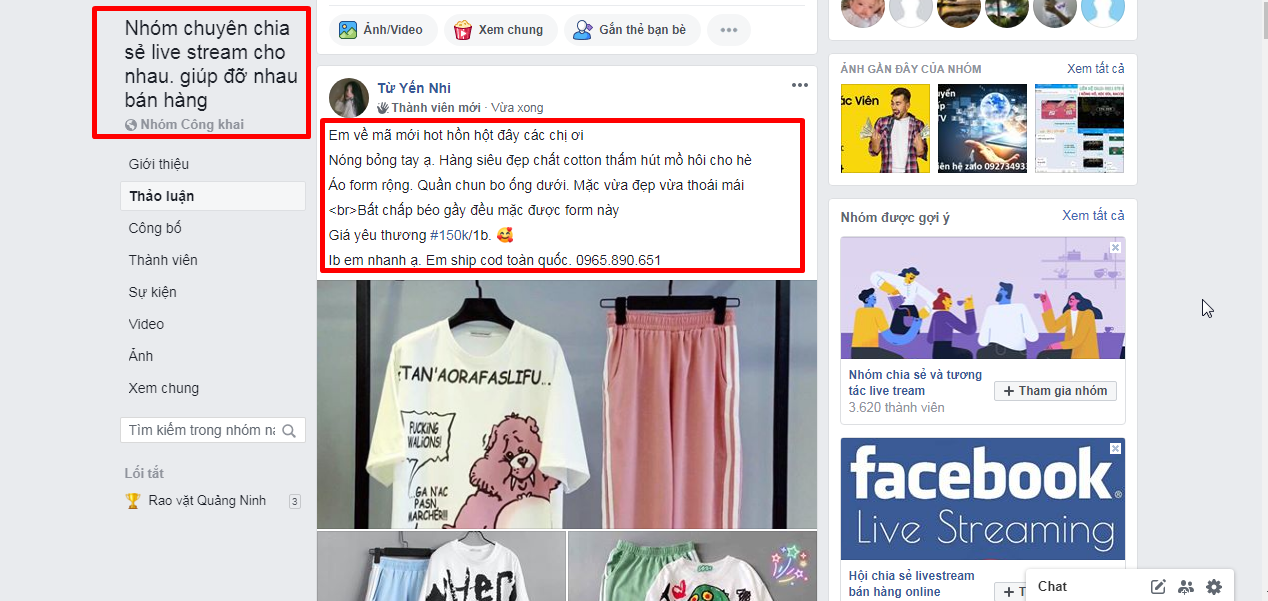
Đăng bài viết thành công trên phần mềm auto post facebook
Trên đây là cách hướng dẫn dùng phần mềm đăng bài lên nhóm hàng loạt bằng Ninja Auto Post. Hy vọng phần mềm Auto Post sẽ giúp bạn tiết kiệm thời gian, chi phí trong việc đăng bài lên Group nhanh chóng. Từ đó, giúp người dùng tăng doanh thu bán hàng dễ dàng.
2. Video hướng dẫn đăng bài lên nhóm bằng phần mềm Auto Post Facebook
=>> Nếu cần trợ giúp, đừng ngần ngại inbox, các Ninjaer sẽ giải đáp giúp bạn! Tham gia ngay!
Group: https://fb.com/groups/congdongninja
Fanpage: https://www.facebook.com/ToolsNinja/
Hỗ trợ trực tuyến
Khu vực miền Bắc
HOTLINE: 0967 922 911
Khu vực miền Nam
Mr. Đoàn Dũng: 0815 747 579
Hỗ trợ CSKH
0975.73.2086
Support 1: 0975.73.2086
Support 2: 0326.99.2086
Support: 0975.73.2086









